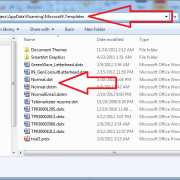Hogyan menthetjük el az MS Word személyes beállításait
Az MS Word egy nagyszerű eszköz, melyet sok módszerrel személye lehet szabni. Beállíthatunk egy betűtípust, személyre szabhatjuk a margó méreteket. Felvehetünk egyszerű makrókat vagy, ha rendelkezünk a megfelelő hozzáértéssel összetett saját makrókat is írhatunk. Ám ha nem vigyázunk, minden beállításunk egy gombnyomásra elveszhet.
Word 2010 és Word 2013 használata esetén ezt a kellemetlenséget könnyedén elkerülhetjük rendszergazdai segítség nélkül is. A beállítások zöme, a normal.dotm nevű ideglenes fájlban található. Rendelkezhetünk más sablon fájlokkal is, melyek a .dot, vagy .dotx kiterjesztést viselik, de a legfőbb fájl, mely minden másikkal össze van kötve, akkor is a normal.dotx marad.
A Word nem tud működni a normal.dotx fájl nélkül, ha valamiért törlődne, vagy megsérülne, akkor a program alapbeállításokkal újat hoz létre helyette.
A Word helytelen működése esetén ideiglenesen helyezzük át a normal.dotx fájlt az asztalra. Gyakran megoldást jelent egy efféle alaphelyzetbe állítás.
A Normal.dotx fájl, minden más sablonnal együtt, a „sablonok” mappában található. Megnyitásához klikkeljünk a Start menüre, Windows 8 esetén a keresőre és írjuk vagy másoljuk be a következő útvonalat: %appdata%\microsoft\templates
Ha szeretnénk biztonságban tudni a beállításainkat, érdemes erről a mappáról mentést készíteni. Amennyiben használunk biztonsági mentő programot, állítsuk be, hogy erről a mappáról is készítsen másolatot. A legbiztonságosabb, ha az egész %appdata% mappáról mentést készítünk, ami az esetek többségében a C:\felhasználónév\Roaming könyvtárban található.
Előzőleg említettük, hogy a beállítások nagy része a normal.dotx-ben található, ezért bemutatunk egy kivételt is:
Amennyiben használjuk Word helyesírás ellenőrzőjét, akkor a program által javasolt változtatásokat egyetlen sablon fájlban sem találhatjuk meg. Ezek egy külön fájlba kerülnek, melynek a kiterjesztése .acl, és a következő útvonalon találhatóak: %appdata%\microsoft\office Itt több .acl kiterjesztésű fájlt találunk majd, mindről érdemes másolatot készíteni.